당신의 영화가 당신의 시스템에 쌓여 있습니까? 마침내 기기의 오래된 릴 중 일부를 휴지통에 버리도록 결정한 경우 여기에서 Mac에서 영화를 삭제하는 방법 이 새 게시물에!
지금 당장 시작합시다!
부품 1. Mac에서 영화는 어디에 저장됩니까?파트 2. Mac에서 동영상을 삭제하는 효과적인 방법 3가지3 부. 개요
부품 1. Mac에서 영화는 어디에 저장됩니까?
모두 인정합시다. 우리는 어느 시점에서 모두 영화 수집가입니다. 영화를 다운로드하고 심심할 때 수천 번 보는 것을 좋아하는 저와 같다면 지금 같은 문제가 있을 수 있습니다.
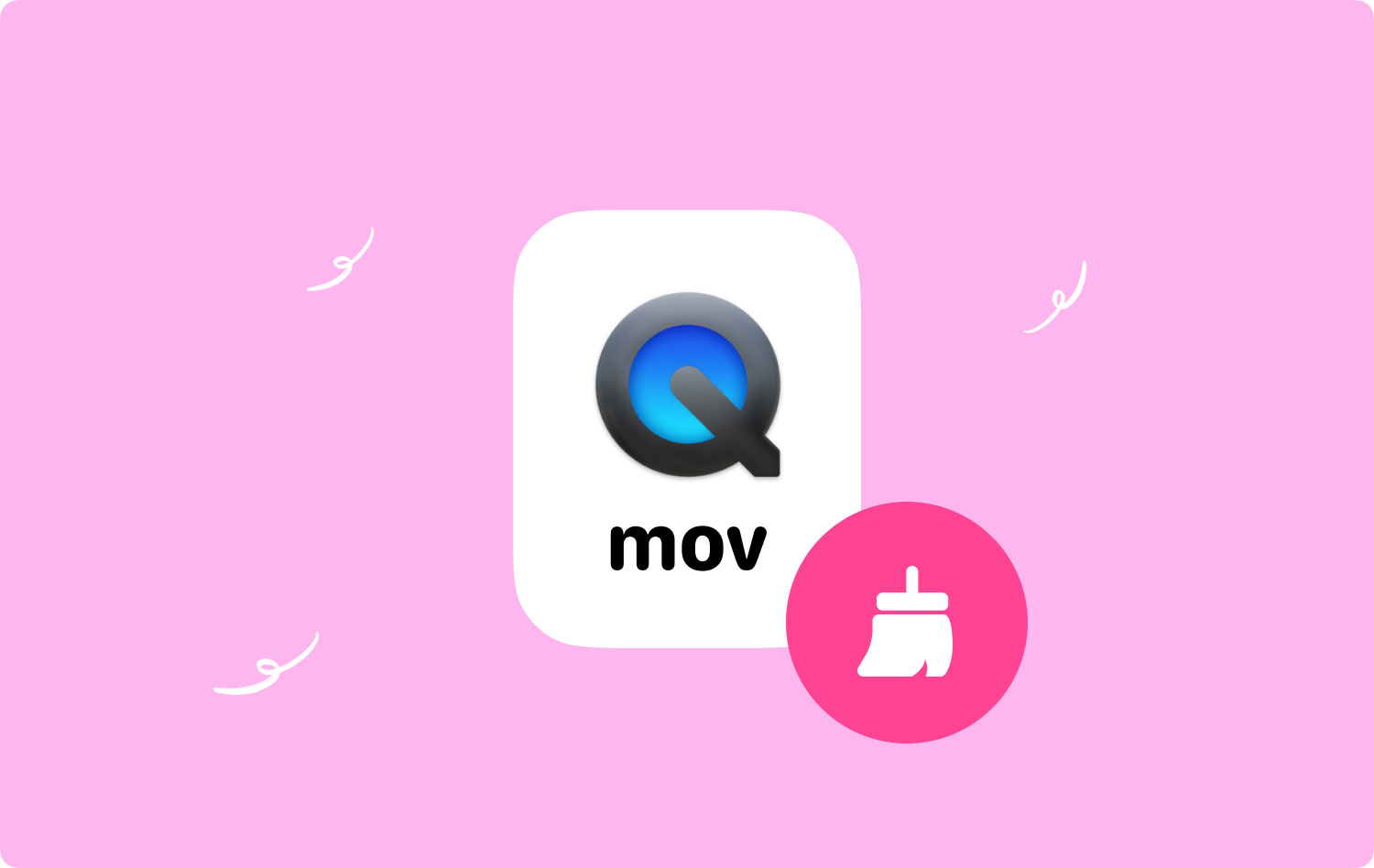
영화를 보는 것은 특히 당신이 일에 너무 짜증이 났을 때, 또는 금요일의 한가로운 영화 데이트를 원할 때 모든 스트레스를 날려버립니다.
하지만 영화는 일반적으로 기기에서 많은 공간을 차지합니다. 일부 HD 영화는 최대 5GB까지 걸릴 수 있습니다. 우리가 찾는 이 환상적인 클립은 실제로 큰 파일입니다.
무비 폴더와 저장하고 다운로드 한 다른 폴더를 통해 그들을 인싱 할 수 있습니다. 또한 저장 공간이 많을수록 저장 공간 부족으로 인해 Mac 속도가 느려지는 경향이 있습니다.
영화를 찾는 가장 쉬운 방법은 Finder로 이동한 다음 영화를 검색하는 것입니다. 당신은 갈 수 있습니다 파인더 > 환경 설정 > 영화 산업
그리고 그게 다야; 다운로드한 전체 영화를 보여주는 영화 폴더가 나타납니다. 여기에서 삭제하려는 릴을 결정할 수 있습니다.
이 기사의 다음 부분을 참조하여 Mac에서 영화 삭제.
파트 2. Mac에서 동영상을 삭제하는 효과적인 방법 3가지
Mac에서 동영상을 삭제하는 효과적인 방법에는 3가지가 있습니다. 가장 적합한 옵션을 찾을 수 있도록 각 방법에 대해 논의할 것입니다.
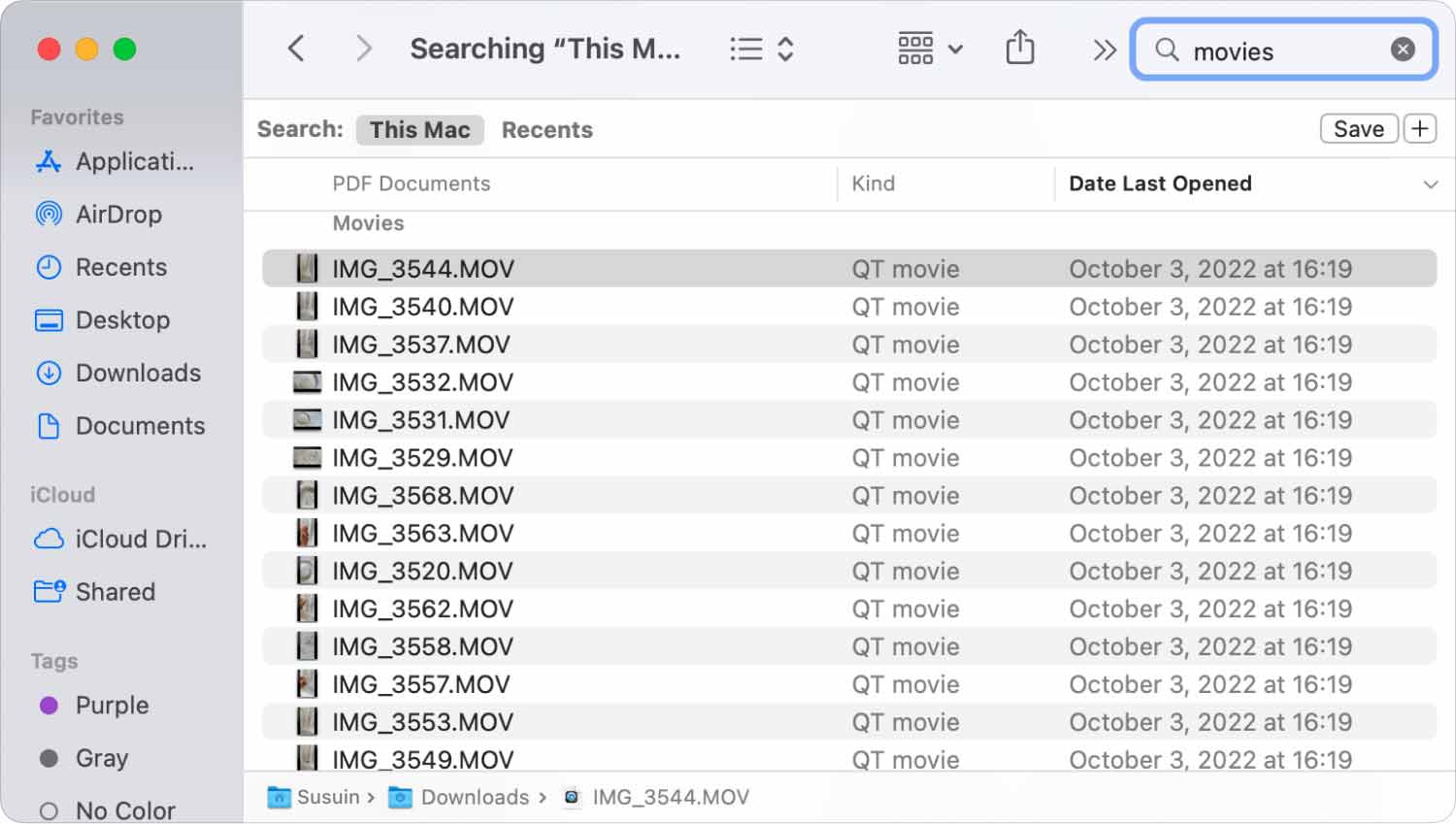
Finder 사용
가장 쉬운 방법은 Finder를 사용하는 것입니다. Finder는 모든 영화 목록을 볼 수 있었던 것처럼이 영화를 없애는데도 도움이됩니다.
필요한 것은 다음을 수행하는 것입니다.
- 를 실행 파인더 창문. 독에서 Finder를 클릭하거나 바탕 화면의 빈 영역을 클릭하고 "새 Finder 창" 상단 메뉴의 Finder에서
- 검색 필드에 in : kind : movies를 입력하십시오.
- 선택 "이 Mac에서"
- 이제 영화의 전체 목록이 표시됩니다. 모두 삭제하거나 제거하려는 영화만 선택할 수 있습니다. 사용 Command+ 삭제 키보드에.
네가 가진 후에 오래된 영화를 모두 지웠다. 당신은 쓰레기를 치우지 않는 한, 어떤 공간도 아직 비우지 않습니다.
휴지통 폴더를 비우면 다음으로해야 할 일은 스포트라이트 색인을 다시 작성하는 것입니다. 스포트라이트를 다시 색인하면 검색시 결과를 제공하는 방식이 수정됩니다.
이렇게하려면 다음과 같이하십시오.
- We Buy Orders 신청서를 클릭하세요. 애플 메뉴 > 시스템 환경 설정 > 스포트라이트 > 개인정보보호
- 원하는 드라이브 또는 Macintosh HD를 스포트라이트 창에 끌어다 놓고 동작을 확인하십시오
- 방금 옮긴 정확한 드라이브를 선택하고 빼기 (-) 기호를 클릭하여 목록에서 제거하십시오
- 스포트라이트가 이제 개인 정보 탭에서 제거 된 특정 드라이브의 인덱스를 다시 잡기 시작합니다
재 인덱싱은 쉽지만 적절한 간격으로 완전히 돌아가려면 시간이 걸릴 수 있습니다. 따라서 오래된 파일과 큰 파일을 제거하는 등 Mac에서 변경 한 직후에 파일을 다시 빌드해야합니다.
iTunes 사용
iTunes는 Mac에서보고 싶은 모든 영화를 다운로드 할 수있는 또 다른 옵션입니다. 또한이를 시스템에서 삭제하는 다른 방법 일 수도 있습니다. 다음 내용을 확인하십시오.
- We Buy Orders 신청서를 클릭하세요. iTunes > 도서관
- 음악에서 동영상으로 단추 전환
- 올바른 탭을 선택하십시오 "영화 산업"나"홈 비디오". "를 클릭할 수도 있습니다.명부" 탭으로 iTunes에 저장된 모든 동영상 보기
- 제거하려는 동영상을 선택하고 삭제 키보드의 버튼
- 선택 "휴지통으로 이동".
- 이 폴더를 정리한 후 휴지통 비우기
사용 TechyCub Mac 클리너
공간을 확보하기 위해 전체 Mac 시스템을 정리하려고 할 때, TechyCub Mac 클리너 이 소프트웨어는 Mac을 효율적으로 최적화, 청소 및 관리하는 완벽한 기능을 갖춘 올인원 소프트웨어입니다.
이 프로그램은 정크, 오래되고 큰 파일, 오래된 백업을 자동으로 감지하는 스마트 스캔 기술을 제공합니다. 몇 번의 클릭만으로 원하지 않는 파일을 제거하고 더 많은 공간을 확보할 수 있습니다!
Mac 클리너
Mac을 빠르게 스캔하고 정크 파일을 쉽게 지울 수 있습니다.
디스크 사용량, CPU 상태, 메모리 사용량 등 Mac의 기본 상태를 확인하십시오.
간단한 클릭만으로 Mac 속도를 높일 수 있습니다.
무료 다운로드
가장 좋은 점은 실제로 무료로 다운로드하고 시도한다는 것입니다!
- Mac에서 소프트웨어 다운로드, 설치 및 실행
- "큰 파일 및 오래된 파일" 탭으로 이동합니다.
- 주사
- 스캔 결과 보기
- 제거할 동영상 파일을 선택적으로 선택하거나 모두 선택할 수 있습니다.
- 클릭 C기댈 단추
- Mac에서 정크, 사진, 중복 및 기타 폴더 정리를 선택할 때도 유사한 프로세스가 발생합니다.

많은 과정을 거칠 필요 없이 TechyCub - 맥 클리너; 단 몇 번의 클릭만으로 뛰어난 상태에서 시스템을 실행할 수 있습니다.
3 부. 개요
Mac에서 동영상 삭제하기 결국 큰 문제가되어서는 안됩니다. 작업을 원활하게 수행하는 데 도움이 되는 올바른 방법만 있으면 됩니다.
이 기사에서는 Mac에서 영화를 삭제하는 방법 3가지 강력한 옵션 사용: Finder, iTunes 및 TechyCub - 맥 클리너. 나는 이러한 선택을 당신에게 맡기고 어떤 방법이 당신에게 더 쉬울 것이라고 생각하는지 검토할 것입니다.
당신과 같은 문제가 있는 사람이 있습니까? 지금 이 기사를 공유하세요!
